Sie können Microsoft Outlook so einrichten, dass die E-Mails automatisch gelöscht werden, sobald sie eintreffen!Inhalt: 1.) ... Verwenden Sie eine Regel im Outlook Desktop Email-Client!
|
| (Bild-1) Blockieren Sie E-Mails von bestimmten Absendern in Microsoft Outlook! |
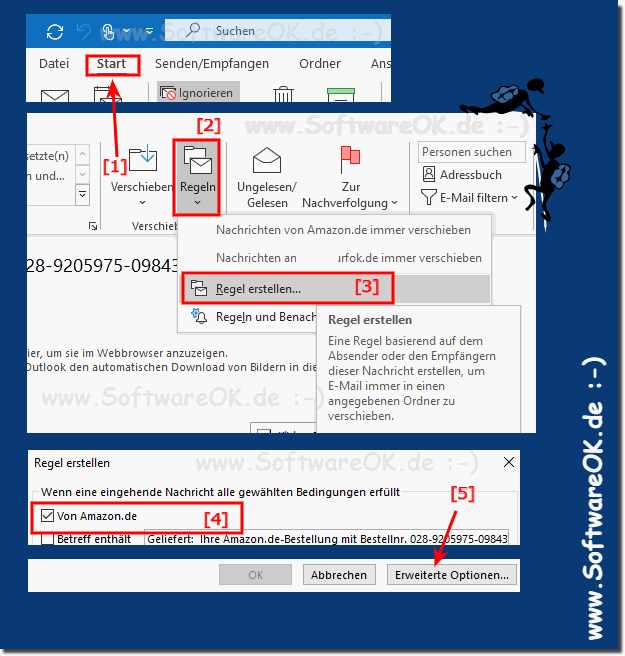 |
1b.) ... Weiter mit der Microsoft Outlook! Regel Definition
1. Aktivieren Sie das Kontrollkästchen. Also dies ist die Person, deren E-Mails automatisch gelöscht werden sollen, bevor Sie sie sehen. Stellen Sie daher sicher, dass es sich um den richtigen Absender handelt. Klicken Sie dort auf "Weiter".
2. Aktivieren Sie als Nächstes das Kontrollkästchen "diese endgültig löschen".
3. Ein Bestätigungsdialog wird angezeigt. Klicken Sie auf die Schaltfläche "Ja".
( ... siehe Bild-2 Punkt 1 bis 4)
PS:
Ihre Regel ist jetzt erstellt und alle E-Mails dieses Absenders werden sofort und automatisch gelöscht, sobald sie in Ihrem Posteingang eingehen.
| (Bild-2) E-Mails Regel-Assistent in Microsoft Outlook! |
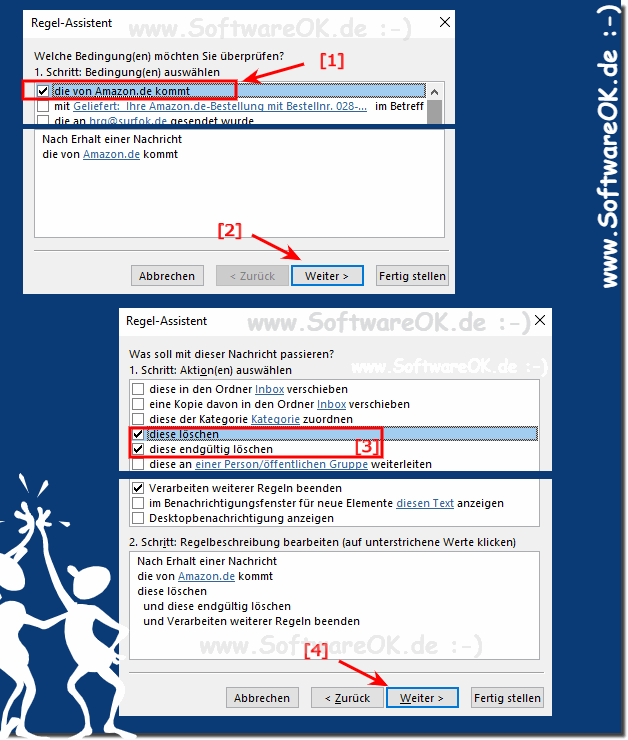 |
Wenn Sie den betreffenden Empfang entfernen möchten, können Sie dessen E-Mail-Adresse aus Ihrer Liste blockierter Absender entfernen.
2.) Warum sollte ich Emails in MS Outlook blockieren?
Es gibt einige Leute, von denen Sie nie etwas hören möchten. Sie können nicht verhindern, dass sie Ihnen E-Mails senden, aber Sie können Microsoft Outlook so einrichten, dass die E-Mails automatisch gelöscht werden, sobald sie eintreffen. Es gibt mehrere Methoden zum automatischen Löschen von E-Mails in Outlook. Regeln sind genau das, wonach sie klingen, denen der Outlook-Email-Client folgt ihren Regeln. Sie können eine Regel einrichten, die Outlook anweist, E-Mails eines bestimmten Absenders dauerhaft zu löschen, sobald sie eintreffen.
3.) Weitere Tipps zu MS Outlook Emails!
►► Ein weiteres neues Email Konto in MS Outlook hinzufügen!
►► Ändern oder Aktualisieren vom E-Mail Passwort in MS Outlook!
►► Einfach versenden der PDF Datei direkt an Email-Empfänger!
4.) Wichtige Fragen und schnelle Antworten zum Thema!
1. Wie kann ich in Microsoft Outlook E-Mails von bestimmten Absendern blockieren?
- Klicken Sie auf "Start" > "Regeln" > "Regel erstellen..." und folgen Sie den Anweisungen, um eine Regel für den betreffenden Absender einzurichten.
2. Welche Optionen stehen mir zur Verfügung, um in Outlook E-Mails automatisch zu löschen?
- Sie können eine Regel einrichten, die Outlook anweist, E-Mails eines bestimmten Absenders dauerhaft zu löschen, sobald sie eintreffen.
3. Wie richte ich eine Regel ein, um bestimmte E-Mails in Outlook zu blockieren?
- Wählen Sie die betreffende E-Mail aus, gehen Sie auf "Start" > "Regeln" > "Regel erstellen..." und folgen Sie den Anweisungen, um eine entsprechende Regel zu erstellen.
4. Welche Schritte sind erforderlich, um eine Regel im Outlook Desktop Email-Client zu erstellen?
- Markieren Sie die betreffende E-Mail, gehen Sie auf "Start" > "Regeln" > "Regel erstellen...", wählen Sie den Empfänger aus und konfigurieren Sie die gewünschten Optionen.
5. Warum sollte ich bestimmte E-Mails in Microsoft Outlook blockieren?
- Um unerwünschte E-Mails automatisch zu löschen und Ihren Posteingang zu organisieren, können Sie bestimmte Absender blockieren.
6. Gibt es Möglichkeiten, in Outlook automatisch E-Mails zu löschen, sobald sie eintreffen?
- Ja, Sie können eine Regel einrichten, die Outlook anweist, E-Mails eines bestimmten Absenders dauerhaft zu löschen, sobald sie in Ihrem Posteingang eingehen.
7. Kann ich in Outlook bestimmte Absender dauerhaft blockieren?
- Ja, Sie können eine Regel erstellen, um E-Mails eines bestimmten Absenders automatisch zu löschen, bevor Sie sie sehen.
8. Wie entferne ich einen blockierten Absender aus meiner Liste in Microsoft Outlook?
- Gehen Sie zu den Regeln in Outlook, finden Sie die entsprechende Regel für den blockierten Absender und bearbeiten oder löschen Sie sie entsprechend.
9. Was sind die Vorteile der Verwendung von Regeln in Outlook?
- Regeln ermöglichen es Ihnen, E-Mails automatisch zu organisieren, zu filtern und zu verarbeiten, was Zeit spart und die Effizienz erhöht.
10. Wie kann ich in Outlook die Funktion "diese endgültig löschen" aktivieren?
- Beim Einrichten einer Regel in Outlook können Sie die Option "diese endgültig löschen" auswählen, um E-Mails automatisch und dauerhaft zu entfernen.
11. Ist es möglich, in Outlook automatisch E-Mails von bestimmten Domänen zu löschen?
- Ja, indem Sie eine Regel erstellen, die basierend auf der Domäne des Absenders arbeitet, können Sie bestimmte E-Mails automatisch löschen.
12. Welche Bedeutung haben die erweiterten Optionen beim Einrichten einer Regel in Outlook?
- Die erweiterten Optionen ermöglichen es Ihnen, Ihre Regel genauer anzupassen, indem Sie verschiedene Kriterien wie den Betreff, den Inhalt oder den Absender der E-Mail berücksichtigen.
13. Kann ich Smileys oder Emojis in meinen E-Mails in Outlook verwenden?
- Ja, Outlook unterstützt die Verwendung von Smileys und Emojis, um Ihren E-Mails eine persönliche Note zu verleihen.
14. Welche anderen Tipps gibt es für die Verwaltung von E-Mails in Microsoft Outlook?
- Zusätzlich zur Verwendung von Regeln können Sie Ordner verwenden, um E-Mails zu organisieren, und die Suchfunktion nutzen, um bestimmte Nachrichten schnell zu finden.
15. Wie kann ich sicherstellen, dass die richtige E-Mail-Adresse blockiert wird, wenn ich eine Regel in Outlook erstelle?
- Überprüfen Sie vor dem Abschluss der Regel-Erstellung sorgfältig die Details, um sicherzustellen, dass die richtige E-Mail-Adresse oder Domäne blockiert wird.
16. Ist es möglich, in Outlook eine Regel zu erstellen, die basierend auf dem Betreff oder Inhalt einer E-Mail arbeitet?
- Ja, Outlook bietet die Möglichkeit, Regeln basierend auf dem Betreff, dem Inhalt oder anderen Eigenschaften einer E-Mail zu erstellen.
17. Welche Auswirkungen hat das Löschen von E-Mails in Outlook auf meinen Posteingang?
- Das Löschen von E-Mails in Outlook reduziert die Anzahl der Nachrichten in Ihrem Posteingang und trägt zur besseren Organisation bei.
18. Kann ich die automatische Löschfunktion für E-Mails in Outlook deaktivieren?
- Ja, Sie können die automatische Löschfunktion deaktivieren, indem Sie entsprechende Regeln bearbeiten oder entfernen.
19. Wie kann ich verhindern, dass bestimmte E-Mails in meinem Outlook-Posteingang angezeigt werden?
- Sie können Regeln erstellen, um bestimmte E-Mails automatisch in andere Ordner zu verschieben oder zu löschen, bevor sie Ihren Posteingang erreichen.
20. Gibt es eine Möglichkeit, in Outlook automatisch Spam-E-Mails zu erkennen und zu löschen?
- Outlook verfügt über integrierte Mechanismen zur Erkennung von Spam-E-Mails, und Sie können Regeln einrichten, um diese automatisch zu löschen oder in den Spam-Ordner zu verschieben.
21. Kann ich die Regeln, die ich in Outlook erstellt habe, später bearbeiten oder entfernen?
- Ja, Sie können Ihre Regeln jederzeit in den Outlook-Einstellungen bearbeiten oder löschen, um sie an Ihre aktuellen Anforderungen anzupassen.
22. Wie kann ich meine E-Mails in Outlook effizienter organisieren?
- Sie können Ordner verwenden, Regeln erstellen, um E-Mails automatisch zu sortieren, und die Suchfunktion nutzen, um Nachrichten schnell zu finden.
23. Kann ich in Outlook eine Regel erstellen, die basierend auf dem Absender und dem Betreff einer E-Mail arbeitet?
- Ja, Sie können Regeln erstellen, die auf mehreren Kriterien wie Absender, Betreff, Inhalt usw. basieren, um Ihre E-Mails effektiv zu verwalten.
24. Wie oft sollte ich meine blockierten Absenderliste in Outlook überprüfen?
- Es ist ratsam, Ihre blockierten Absenderliste regelmäßig zu überprüfen und bei Bedarf zu aktualisieren, um sicherzustellen, dass unerwünschte E-Mails effektiv blockiert werden.
25. Welche Sicherheitsvorkehrungen gibt es in Outlook, um unerwünschte E-Mails zu blockieren und zu löschen?
- Outlook verfügt über Spam-Filter und Blockierlisten, um unerwünschte E-Mails automatisch zu erkennen und zu blockieren, sowie über die Möglichkeit, Regeln zu erstellen, um diese zu löschen oder in andere Ordner zu verschieben.
FAQ 45: Aktualisiert am: 3 Juni 2024 10:34
